Gần đây, bạn có tải xuống video từ một trang web và nhận ra rằng đó là file MKV không? Bạn nên làm gì khi các ứng dụng tích hợp sẵn trên iPhone hoặc iPad chỉ hỗ trợ các định dạng video như MP4 và MOV?
Rất may, có một cách giải quyết miễn phí để mở file MKV trên iPhone hoặc iPad. Hãy đọc bài viết sau để biết cách phát video MKV trên iPhone hoặc iPad.
Phát file MKV trên iPhone hoặc iPad bằng VLC
VLC là trình phát đa phương tiện miễn phí có sẵn trên máy tính nhưng các nhà phát triển cũng cung cấp ứng dụng dành cho thiết bị di động trên App Store và Play Store. Giống như phiên bản dành cho máy tính, ứng dụng dành cho thiết bị di động cũng miễn phí và bạn có thể tải xuống từ App Store.
Ứng dụng VLC hỗ trợ nhiều định dạng file, bao gồm cả MKV. Do đó, bạn có thể phát các file MKV trên iPhone hoặc iPad của mình mọi lúc, mọi nơi mà không cần phải chuyển đổi các loại file này bằng phần mềm bổ sung của bên thứ ba.
Cách phát các file MKV đã tải xuống trên iPhone/iPad
Khi bạn tải xuống video trên iPhone hoặc iPad, video đó sẽ lưu vào thư mục Downloads trong ứng dụng Files. Thật không may, khi nhấn vào video MKV, bạn sẽ chỉ thấy một trang trống hiển thị tiêu đề video và kích thước file.
Vì vậy, sau khi tải xuống ứng dụng VLC, hãy làm theo các bước sau để phát file MKV trên iPhone hoặc iPad của bạn:
- Mở ứng dụng Files và tìm video MKV của bạn.
- Nhấn vào biểu tượng Share (hình vuông có mũi tên thoát ra).
- Chọn ứng dụng VLC.
- Video MKV của bạn bây giờ sẽ bắt đầu phát trong ứng dụng VLC.
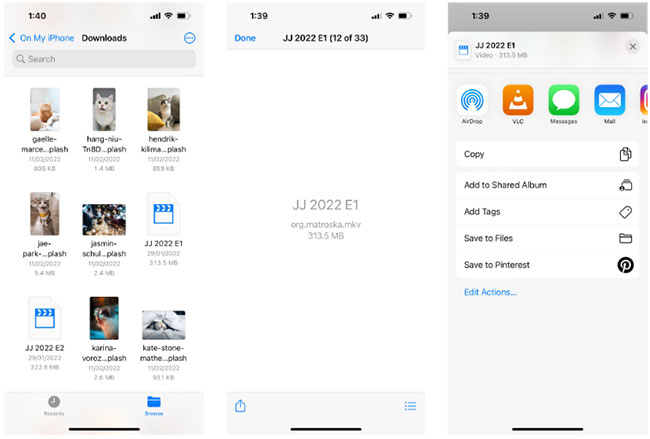
Cách chia sẻ video MKV giữa máy tính, iPhone và iPad
Nếu bạn đã tải xuống video trên máy tính nhưng muốn xem video đó trên iPhone hoặc iPad, cách nhanh nhất là chia sẻ video trực tiếp với ứng dụng VLC qua WiFi. Đây là cách thực hiện:
- Kết nối cả iPhone (hoặc iPad) và máy tính với cùng một mạng WiFi.
- Trong ứng dụng VLC trên iPhone hoặc iPad, hãy chọn tab Network.
- Bật Sharing via Wi-Fi. Điều này tạo ra một URL duy nhất.
- Trong trình duyệt web trên máy tính, hãy nhập URL này vào thanh tìm kiếm và nhấn Enter.
- Trên trang web kết quả, nhấp vào biểu tượng Add (+) để thêm file video.
- Khi thanh loading đạt 100%, video đã được thêm thành công vào danh sách phát VLC.
- Trên iPhone hoặc iPad, hãy chuyển đến tab Video. Bây giờ, bạn có thể xem video của mình trên thiết bị di động.
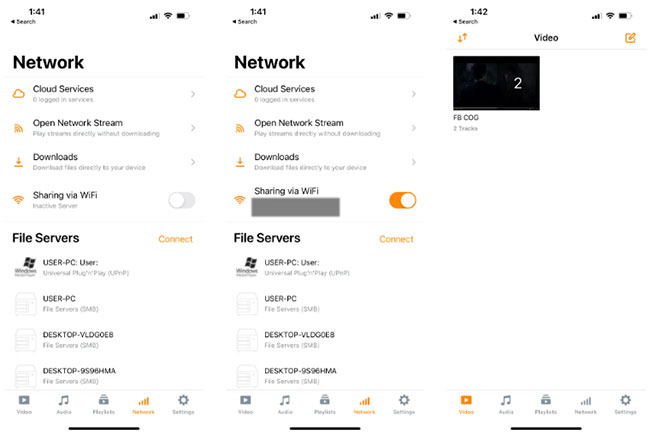
Mặc dù các ứng dụng mặc định của Apple không hỗ trợ các file video MKV nhưng bạn không cần phải mất thời gian chuyển đổi chúng và tạo nguy cơ ảnh hưởng đến chất lượng video.
Sử dụng ứng dụng VLC, bạn có thể dễ dàng phát các file MKV của mình trên iPhone và iPad. Nhưng khi tải xuống video từ web, vui lòng đảm bảo rằng bạn không vi phạm luật bản quyền!
 Công nghệ
Công nghệ  AI
AI  Windows
Windows  iPhone
iPhone  Android
Android  Học IT
Học IT  Download
Download  Tiện ích
Tiện ích  Khoa học
Khoa học  Game
Game  Làng CN
Làng CN  Ứng dụng
Ứng dụng 

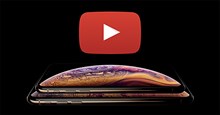




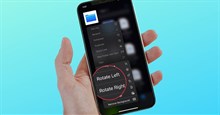











 Linux
Linux  Đồng hồ thông minh
Đồng hồ thông minh  macOS
macOS  Chụp ảnh - Quay phim
Chụp ảnh - Quay phim  Thủ thuật SEO
Thủ thuật SEO  Phần cứng
Phần cứng  Kiến thức cơ bản
Kiến thức cơ bản  Lập trình
Lập trình  Dịch vụ công trực tuyến
Dịch vụ công trực tuyến  Dịch vụ nhà mạng
Dịch vụ nhà mạng  Quiz công nghệ
Quiz công nghệ  Microsoft Word 2016
Microsoft Word 2016  Microsoft Word 2013
Microsoft Word 2013  Microsoft Word 2007
Microsoft Word 2007  Microsoft Excel 2019
Microsoft Excel 2019  Microsoft Excel 2016
Microsoft Excel 2016  Microsoft PowerPoint 2019
Microsoft PowerPoint 2019  Google Sheets
Google Sheets  Học Photoshop
Học Photoshop  Lập trình Scratch
Lập trình Scratch  Bootstrap
Bootstrap  Năng suất
Năng suất  Game - Trò chơi
Game - Trò chơi  Hệ thống
Hệ thống  Thiết kế & Đồ họa
Thiết kế & Đồ họa  Internet
Internet  Bảo mật, Antivirus
Bảo mật, Antivirus  Doanh nghiệp
Doanh nghiệp  Ảnh & Video
Ảnh & Video  Giải trí & Âm nhạc
Giải trí & Âm nhạc  Mạng xã hội
Mạng xã hội  Lập trình
Lập trình  Giáo dục - Học tập
Giáo dục - Học tập  Lối sống
Lối sống  Tài chính & Mua sắm
Tài chính & Mua sắm  AI Trí tuệ nhân tạo
AI Trí tuệ nhân tạo  ChatGPT
ChatGPT  Gemini
Gemini  Điện máy
Điện máy  Tivi
Tivi  Tủ lạnh
Tủ lạnh  Điều hòa
Điều hòa  Máy giặt
Máy giặt  Cuộc sống
Cuộc sống  TOP
TOP  Kỹ năng
Kỹ năng  Món ngon mỗi ngày
Món ngon mỗi ngày  Nuôi dạy con
Nuôi dạy con  Mẹo vặt
Mẹo vặt  Phim ảnh, Truyện
Phim ảnh, Truyện  Làm đẹp
Làm đẹp  DIY - Handmade
DIY - Handmade  Du lịch
Du lịch  Quà tặng
Quà tặng  Giải trí
Giải trí  Là gì?
Là gì?  Nhà đẹp
Nhà đẹp  Giáng sinh - Noel
Giáng sinh - Noel  Hướng dẫn
Hướng dẫn  Ô tô, Xe máy
Ô tô, Xe máy  Tấn công mạng
Tấn công mạng  Chuyện công nghệ
Chuyện công nghệ  Công nghệ mới
Công nghệ mới  Trí tuệ Thiên tài
Trí tuệ Thiên tài